Khi truy cập một trang web hay xem qua các ứng dụng trên điện thoại, có lẽ bạn đã gặp phải rất nhiều hình ảnh với đuôi “.png”. Vậy thực chất, PNG là gì và tại sao chúng ta thường gặp nó ở khắp mọi nơi trên mạng? Trong bài viết này, hãy cùng Hoàng Hà Mobile tìm hiểu rõ hơn về định dạng file ảnh phổ biến này cũng như cách tạo và chuyển đuôi PNG hiệu quả.
PNG là gì? Đặc điểm kỹ thuật của định dạng PNG
PNG, viết tắt của “Portable Network Graphics” là một định dạng file ảnh được thiết kế nhằm thay thế GIF. PNG mang đến một loại nén ảnh không mất mát, có nghĩa là chất lượng ảnh sẽ không bị giảm đi sau mỗi lần chỉnh sửa và lưu lại. Đặc trưng nổi bật của PNG là khả năng hỗ trợ màu sắc trong suốt, giúp ảnh có nền trong suốt mà không xuất hiện đường viền.
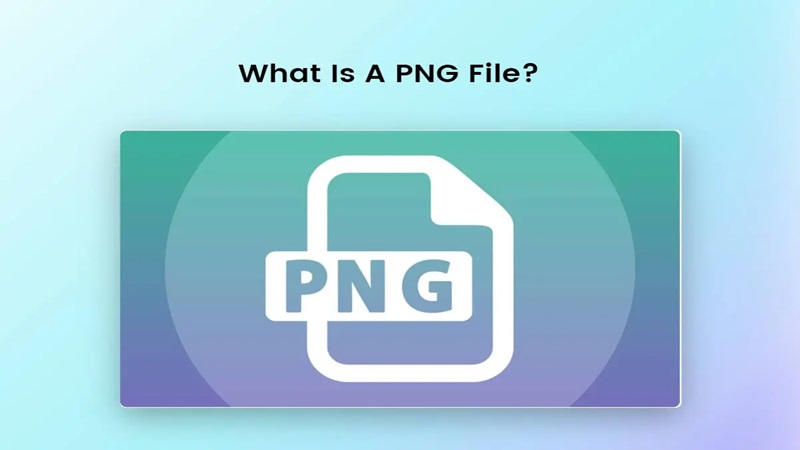
Đặc điểm kỹ thuật của PNG
Hỗ trợ màu sắc trong suốt (alpha channel): Khả năng này cho phép PNG hiển thị các phần của hình ảnh mà bạn muốn giữ trong suốt. Điều này rất hữu ích khi bạn muốn chèn ảnh vào một nền màu hoặc một hình ảnh khác mà không muốn có đường viền xung quanh nó.
Nén không mất mát (lossless compression): PNG giữ nguyên chất lượng ảnh sau mỗi lần chỉnh sửa và lưu. Điều này đảm bảo rằng mỗi chi tiết, màu sắc và sự rõ nét của ảnh ban đầu đều được bảo tồn.
So sánh PNG với các định dạng khác như JPEG, GIF
Sau khi hiểu rõ hơn về PNG là gì thì hãy xem nó có gì khác biệt so với các định đạng ảnh khác không nhé.
JPEG là định dạng phổ biến cho hình ảnh với nén có mất mát, thích hợp cho ảnh có nhiều màu sắc và chi tiết. Tuy nhiên, nó không hỗ trợ trong suốt và có thể mất chất lượng khi chỉnh sửa nhiều lần.
GIF cũng hỗ trợ trong suốt và có khả năng hiển thị animation. Nhưng GIF chỉ hỗ trợ 256 màu, làm giảm chất lượng ảnh.

Ưu và nhược điểm của PNG là gì?
Khi quyết định sử dụng một định dạng hình ảnh cụ thể, việc nắm bắt rõ ràng ưu và nhược điểm của nó sẽ giúp bạn lựa chọn một cách thông minh. PNG là một lựa chọn phổ biến, nhưng liệu nó có phù hợp cho mọi tình huống?
Ưu điểm
Chất lượng hình ảnh cao, không mất mát: PNG cho phép bạn lưu trữ hình ảnh với chất lượng gốc, dù bạn chỉnh sửa bao nhiêu lần đi chăng nữa. Điều này đảm bảo rằng hình ảnh luôn giữ được chi tiết, sắc nét và màu sắc trung thực.

Hỗ trợ nền trong suốt: Khả năng này của PNG rất thuận tiện khi bạn muốn tạo ra các hình ảnh có nền trong suốt, hoặc kết hợp chúng với nền khác mà không gây ra hiệu ứng đường viền không mong muốn.
Tương thích rộng rãi với nhiều ứng dụng và trình duyệt: Điều này giúp cho việc chia sẻ và hiển thị hình ảnh trở nên dễ dàng, không gặp phải lỗi hay sự cố khi mở trên các thiết bị khác nhau.
Nhược điểm
Kích thước file lớn hơn so với JPEG: Do PNG giữ nguyên chất lượng hình ảnh, kích thước của nó thường lớn hơn so với định dạng JPEG, đặc biệt là với những hình ảnh có nhiều chi tiết và màu sắc. Điều này có thể ảnh hưởng đến tốc độ tải trang web nếu sử dụng nhiều hình ảnh PNG.

Không hỗ trợ animation như GIF: Trong khi GIF cho phép bạn tạo các hình ảnh động, PNG chỉ hỗ trợ hình ảnh tĩnh. Điều này giới hạn khả năng sáng tạo khi bạn muốn thêm hiệu ứng động vào hình ảnh của mình.
Tóm lại, mỗi định dạng hình ảnh đều có điểm mạnh và điểm yếu riêng. PNG là một sự lựa chọn tuyệt vời cho những ai cần chất lượng hình ảnh cao và nền trong suốt, nhưng cần cân nhắc khi muốn tối ưu tốc độ trang web hoặc tạo animation.
Cách tạo ảnh PNG đơn giản, dễ thực hiện
Việc tạo ra một file PNG không quá phức tạp, và bạn có thể thực hiện điều này với nhiều phần mềm chỉnh sửa ảnh khác nhau trên thị trường sau khi hiểu rõ về PNG là gì. Đây là hướng dẫn cơ bản về cách tạo file PNG.
Chuyển đuôi ảnh sang PNG
Bạn đã từng muốn chuyển một bức ảnh sẵn có của mình sang định dạng PNG? Trước hết, hãy đảm bảo rằng bức ảnh bạn muốn chuyển đổi có đủ chất lượng. Khi đã chắc chắn, bạn có thể sử dụng các công cụ trực tuyến hoặc phần mềm chuyên dụng để thực hiện việc chuyển đổi. Điều này giúp bạn giữ nguyên chất lượng của hình ảnh, mặc dù khi phóng to, hình ảnh có thể xuất hiện một số khác biệt như mờ hoặc bể.

Xuất hình ảnh dưới định dạng PNG
Nếu bạn là một nhà thiết kế hoặc chỉ đơn giản là một người yêu thích chỉnh sửa ảnh, việc xuất hình ảnh dưới định dạng PNG sẽ là một lựa chọn tuyệt vời. Sử dụng các phần mềm chuyên dụng như Photoshop hoặc Illustrator, bạn có thể tùy chỉnh và chỉnh sửa hình ảnh của mình theo ý muốn. Sau khi hoàn thiện, chỉ cần lựa chọn xuất file dưới dạng PNG, và bạn sẽ có một bức ảnh chất lượng cao, sắc nét và đặc biệt là có khả năng hỗ trợ nền trong suốt.
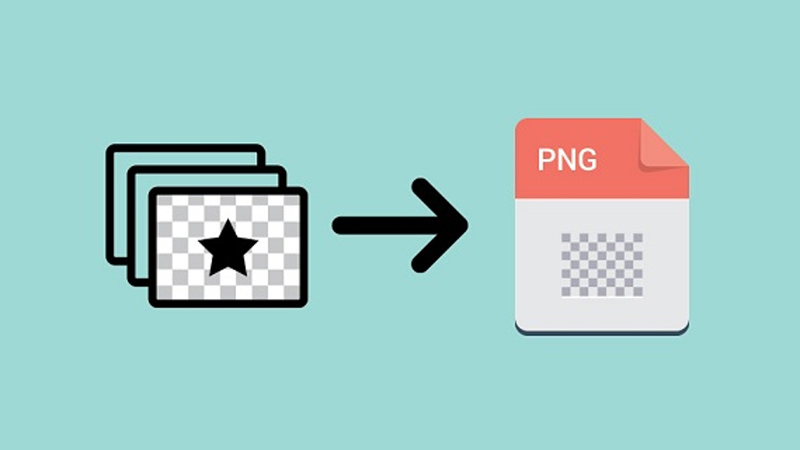
Lưu ý khi xuất file ở định dạng PNG là gì?
Khi bạn xuất hình ảnh dưới dạng PNG, một số tùy chọn có thể được cung cấp tùy thuộc vào phần mềm bạn sử dụng:
Mức độ nén: PNG sử dụng nén không mất mát, nhưng bạn vẫn có thể chọn mức độ nén để giảm kích thước file. Tùy chọn này có thể giúp nếu bạn muốn tối ưu hóa hình ảnh cho web, nhưng hãy nhớ rằng việc nén quá mức có thể làm giảm chất lượng hình ảnh.

Chất lượng: Đối với một số phần mềm, bạn có thể chọn chất lượng xuất. Mặc dù PNG là định dạng không mất mát, việc điều chỉnh chất lượng có thể ảnh hưởng đến kích thước và chi tiết của file.
Khi lựa chọn tùy chọn xuất, hãy luôn xem trước hình ảnh của bạn để đảm bảo rằng chất lượng và kích thước đều phù hợp với mục tiêu của bạn.
Hướng dẫn chi tiết cách chuyển đuổi PNG sang các định dạng phổ biến
Nếu đã nắm bắt thông tin về file PNG là gì thì bạn có thể thực hiện các bước chuyển đổi đơn giản. Ví dụ như bạn có bức ảnh định dạng PNG và muốn chuyển nó sang định dạng khác? Dưới đây là cách đơn giản để bạn thực hiện:
Chuyển PNG sang JPEG
Chuyển PNG sang JPEG trực tuyến
Bước 1: Mở trình duyệt và truy cập trang web chuyển đổi ảnh như Convertio.
Bước 2: Tìm kiếm biểu tượng “Chọn Tập tin” trên màn hình và nhấp vào. Một cửa sổ sẽ mở ra, cho phép bạn chọn ảnh PNG cần chuyển đổi. Để chọn nhiều ảnh cùng lúc, hãy giữ phím Ctrl và nhấp chọn ảnh.
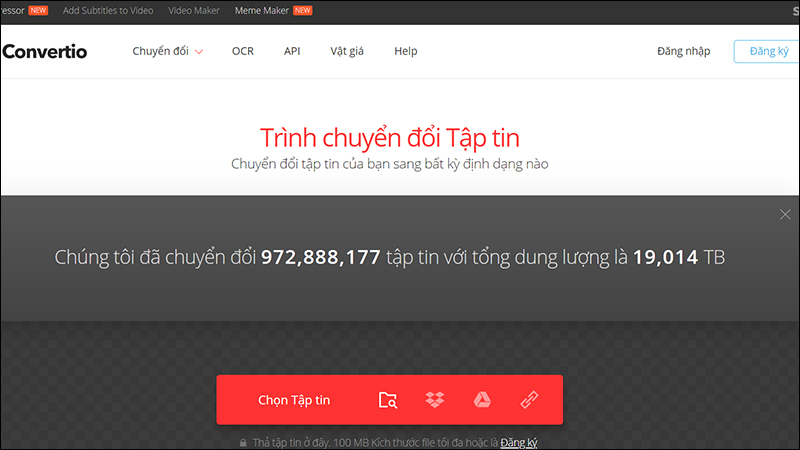
Bước 3: Sau khi đã chọn ảnh, nhấp vào mũi tên và chọn định dạng muốn chuyển đổi – trong trường hợp này là JPEG. Cuối cùng, bạn chỉ cần nhấp “Chuyển đổi” và chờ đợi một chút. Khi quá trình hoàn tất, bạn có thể tải về ảnh đã chuyển định dạng của mình.
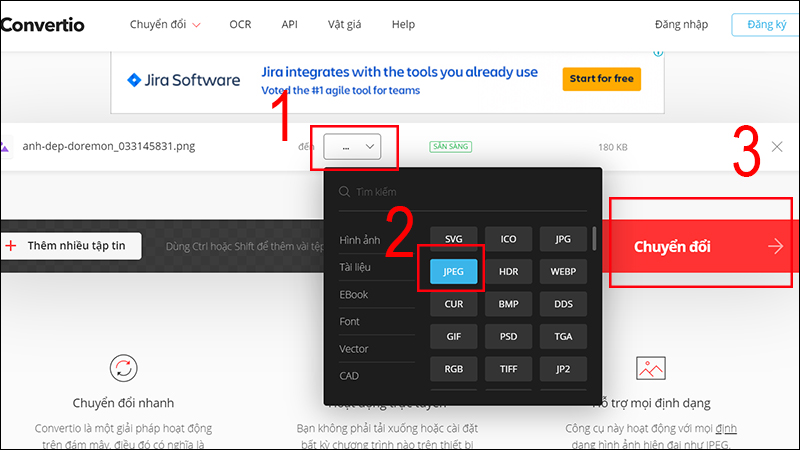
Chuyển PNG sang JPEG bằng Paint:
Bước 1: Mở phần mềm Paint có sẵn trên máy tính. Nhấp vào thẻ “File” ở góc trên bên trái, sau đó chọn “Open”. Một cửa sổ sẽ xuất hiện, cho phép bạn tìm và chọn ảnh PNG là gì có sẵn trong máy.
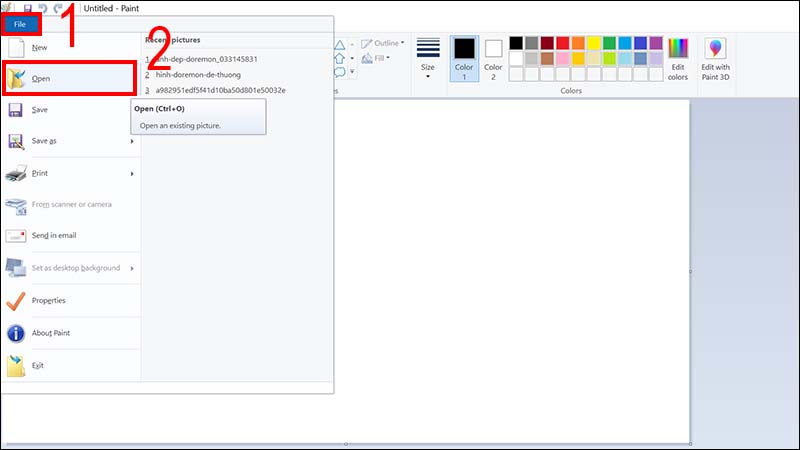
Bước 2: Khi ảnh đã được mở trong Paint, hãy chọn “File” một lần nữa và sau đó “Save as”. Trong danh sách các định dạng lưu, hãy chọn “JPEG picture”.
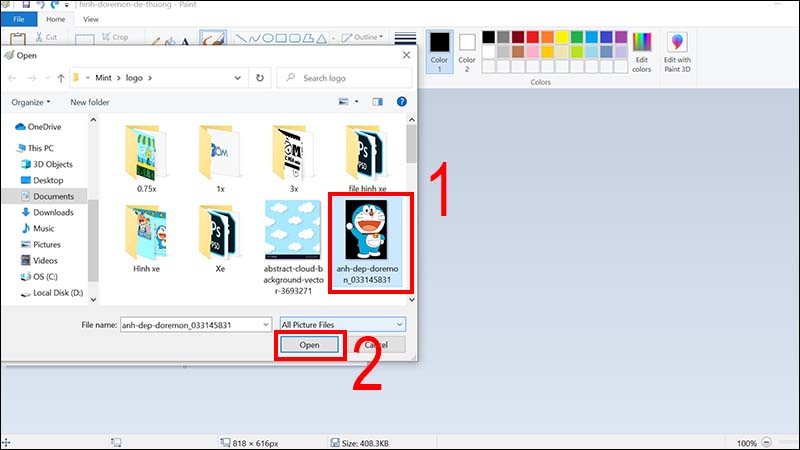
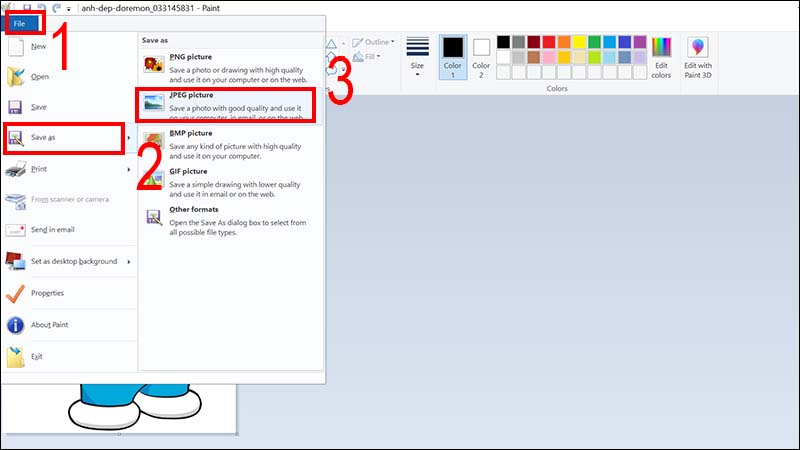
Bước 3: Chọn nơi bạn muốn lưu ảnh đã chuyển định dạng, đặt tên cho nó (nếu muốn) và nhấp “Save”.
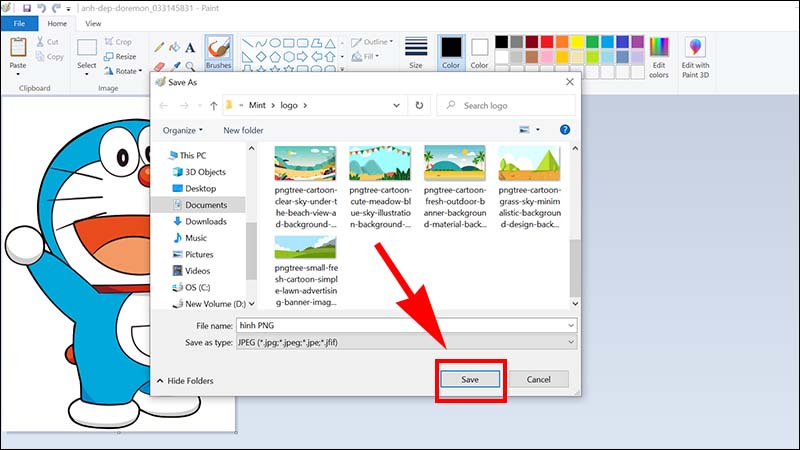
Vậy là xong. Cả hai cách trên đều nhanh chóng và dễ dàng, giúp bạn có được ảnh định dạng mong muốn mà không cần tới bất kỳ kỹ thuật nào phức tạp.
Chuyển PNG sang PDF
Bạn đã hiểu hơn về PNG là gì và muốn chuyển đổi PNG dưới dạng PDF? Dưới đây là hai phương pháp đơn giản giúp bạn thực hiện điều đó:
Chuyển đổi trực tuyến qua Convertio
Bước 1: Đầu tiên, mở trình duyệt và truy cập trang web Convertio.
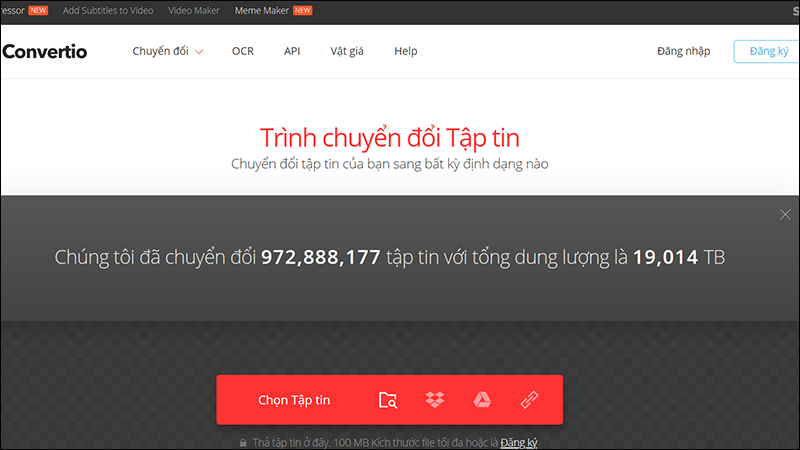
Bước 2: Nhấp vào biểu tượng “Chọn Tập tin”, lúc này, một cửa sổ mới sẽ hiện ra. Từ đây, chọn ảnh PNG bạn muốn chuyển và sau đó nhấp “Open”.
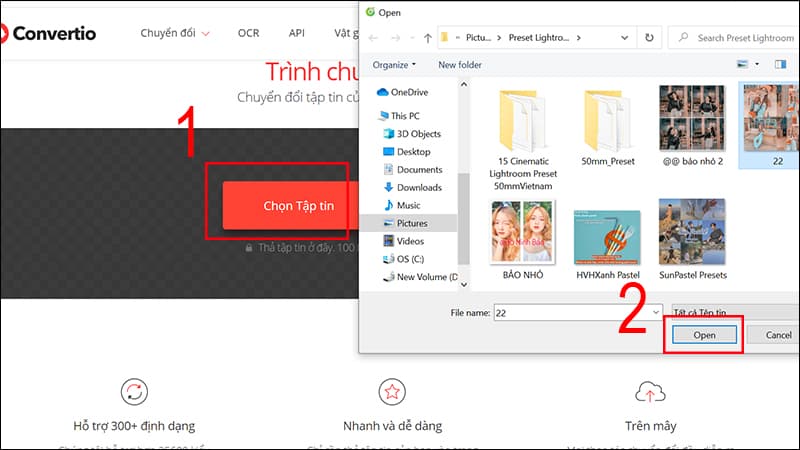
Bước 3: Đặt con trỏ vào mũi tên xuống, kéo xuống mục “Tài liệu” và tìm kiếm lựa chọn “PDF”. Tiếp theo, chỉ cần nhấp “Chuyển đổi” và chờ đợi trong giây lát. Một khi quá trình chuyển đổi hoàn thành, bạn có thể tải tệp PDF vừa tạo về máy tính.
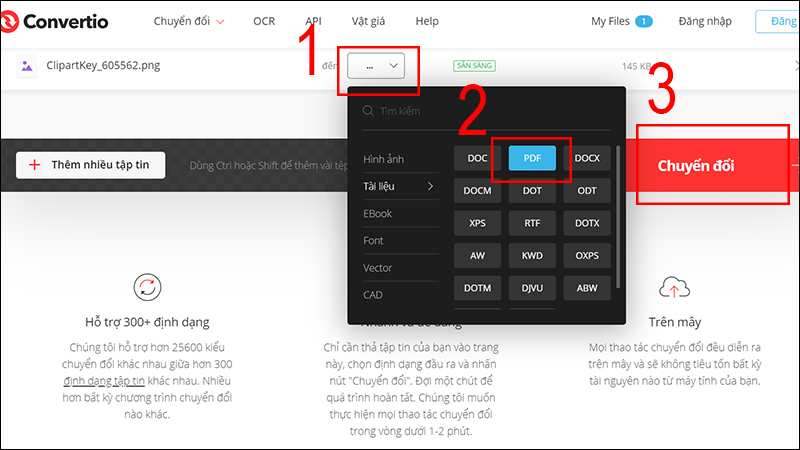
Sử dụng tính năng Print trên Windows
Bước 1: Mở ảnh PNG mà bạn muốn chuyển. Tìm kiếm và nhấp vào biểu tượng máy in ở góc trên bên phải.
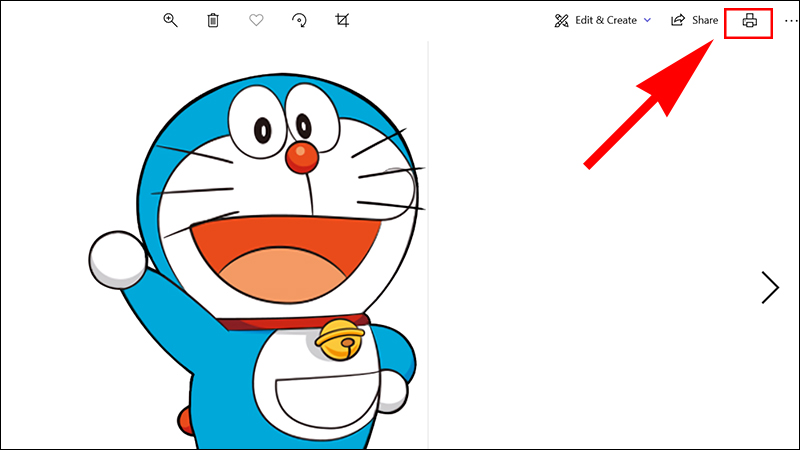
Bước 2: Trong hộp thoại mới xuất hiện, chọn “Print”.
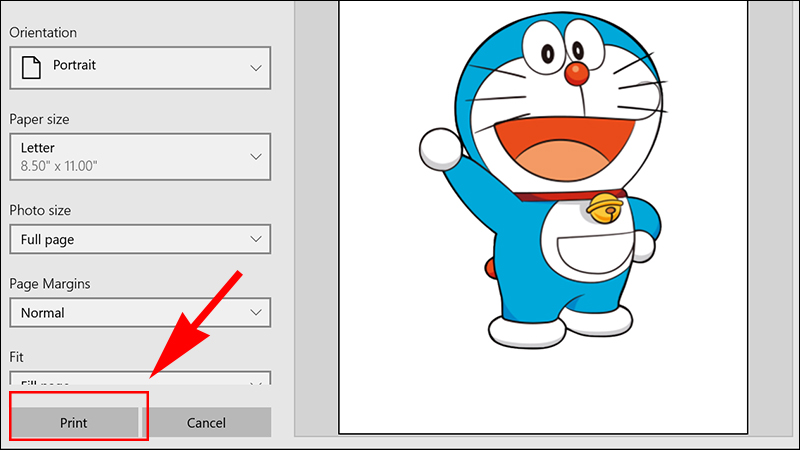
Bước 3: Một cửa sổ mới sẽ mở ra, cho phép bạn đặt tên cho tệp PDF sắp tạo và chọn nơi lưu trữ. Cuối cùng, nhấp “Save” để hoàn thành.
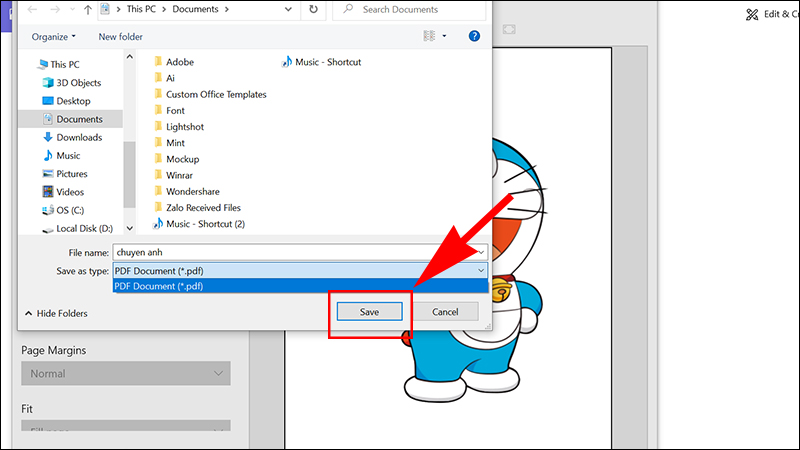
Hai cách trên đều tiện lợi và hiệu quả. Bạn chỉ cần chọn phương pháp phù hợp với mình và thực hiện theo hướng dẫn.
Câu hỏi thường gặp về PNG là gì?
Để hiểu rõ hơn về file PNG, bạn vui lòng tham khảo thêm một số câu hỏi thường gặp và câu trả lời bên dưới:
PNG có hỗ trợ animation không?
Định dạng PNG truyền thống không hỗ trợ animation. Tuy nhiên, có một phiên bản mở rộng của PNG tên là APNG (Animated Portable Network Graphics) chuyên dùng để lưu trữ các hình ảnh động. APNG được thiết kế với mục tiêu giữ nguyên tính năng của PNG nhưng thêm khả năng hỗ trợ hình ảnh động. Không phải tất cả các trình duyệt hoặc phần mềm đều hỗ trợ APNG, nên bạn cần kiểm tra tương thích trước khi sử dụng.
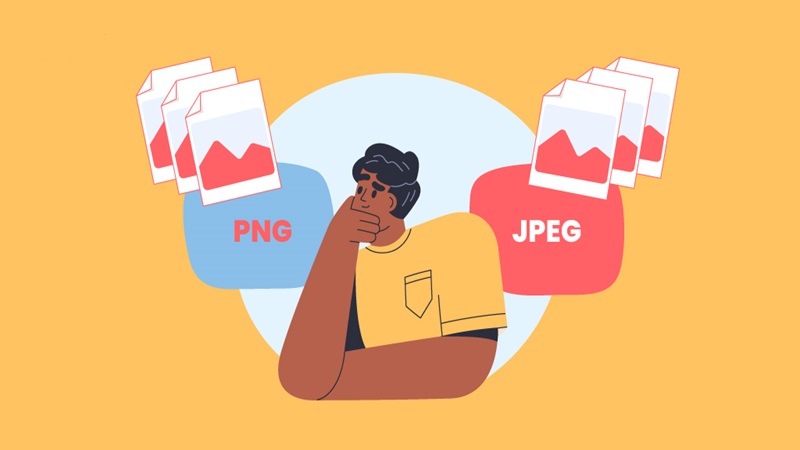
Tại sao PNG thường có kích thước lớn?
PNG sử dụng một phương pháp nén không mất mát. Nghĩa là khi bạn lưu hình ảnh dưới định dạng PNG, không có thông tin nào từ hình ảnh gốc bị mất đi. Điều này giúp hình ảnh giữ được chất lượng tốt nhất, nhưng cũng dẫn đến kích thước file lớn, đặc biệt là với những hình ảnh có nhiều chi tiết và màu sắc. Trong một số trường hợp, nếu bạn cần giảm kích thước file nhưng vẫn giữ chất lượng ảnh, việc sử dụng các công cụ tối ưu hóa PNG có thể là một giải pháp hữu ích.
Tạm kết
Hi vọng sau khi tham khảo bài viết này, bạn đã hiểu rõ hơn về PNG là gì cũng như công dụng và cách chuyển đuôi hiệu quả. Với khả năng bảo tồn chất lượng hình ảnh mà không mất mát thông tin, cùng với tính năng độ trong suốt, PNG đem lại sự linh hoạt tuyệt vời cho các nhà thiết kế và những ai muốn trình bày hình ảnh một cách chuyên nghiệp. Nhìn chung, dù có kích thước file lớn hơn một số định dạng khác, nhưng chất lượng và sự đa dụng mà PNG mang lại đảm bảo nó sẽ tiếp tục được ưa chuộng trong tương lai.
Xem thêm:



![Bảng giá iPhone mới và loạt ưu đãi khủng: Cập nhật mới nhất [2025]](https://hoanghamobile.com/tin-tuc/wp-content/uploads/2025/12/iPhone-13-768x402.jpg)
